كاميرا ويب USB لتوصيل برنامج الهاتف. تنزيل Android Web Camera سهل!
في بعض الأحيان يكون شراء كاميرا ويب مرفقا جدا، وأحيانا حدثا لا معنى له تماما. على سبيل المثال، تحتوي معظم النماذج على خصائص متواضعة للغاية ولا يمكن استخدامها لشيء ما، باستثناء نقل الصوت والفيديو في جودة متواضعة للغاية. تم تجهيز العديد من هذه الأجهزة بكاميرا 1.3-2 ميجابكسل، والتي تتوافق مع مستوى الهواتف الذكية التي تبلغ من العمر عشر سنوات، و 5 ميجابكسل كاميرات الويب بتكلفة يمكن مقارنة تقريبا بجهاز غير مكلف على نظام Android. لا سيما لا توجد نقطة في الجهاز الزائد الذي يؤدي وظائف مماثلة. كيفية استبدال كاميرا الويب أندرويد هاتف ذكي؟ أولا النظر في المبادئ الأساسية.
بادئ ذي بدء، جهاز على نظام Android بجودة صورة مقبولة. من الناحية المثالية مع اثنين من الكاميرات - الخلفية أمامية، كل منها لا يقل عن 5 ميجابكسل. من الضروري للنوع أو، وبشكل عام، هو أكثر ملاءمة للغاية، لأنه سيكون من الممكن ترتيب الهاتف الذكي بشكل مختلف أثناء التصوير. هل من الممكن استخدامه ككاميرا ويب لجهاز كمبيوتر ويمكن أن يكون استبدال كامل؟ الجواب على كلا الأسئلة إيجابية. علاوة على ذلك، هذا الخيار هو أيضا أكثر ملاءمة. ترتبط معظم كاميرات الويب بواسطة كابل عبر منفذ USB، مما يحد من الاستخدام عن بعد لاستخدامها. يمكن للهاتف الذكي نقل صورة على جهاز كمبيوتر من مسافة تعسفا، عرضة لتوصيل كلا الجهازين بشبكة واحدة. هذا جدا لحظة مهمةالتي سوف نعود لاحقا.
وبالتالي، لاستخدام الهاتف الذكي كاميرا ويب يكفي كمبيوتر شخصي (الأفضل عنصر تحكم Windows)، deviss on قاعدة بيانات أندرويد والبرامج المناسبة. يمكنك تنزيله في تطبيقات جوجل.عن طريق اختيار شيء من القائمة المقترحة عند طلب "كاميرا الويب"، "كاميرا الويب" وغيرها. من بين أكثر البرامج الشعبية يمكنك تحديد، وعلى سبيل المثال، سيتم النظر في أول عملية الاتصال.
هناك 3 خيارات لنقل الإشارة - عبر USB، الإنترنت ومن خلال شبكة Wi-Fi اللاسلكية الداخليةوبعد هذا الأخير هو الأكثر تفضيلا، على الرغم من أن الأجهزة ليست على نفس الشبكة (على سبيل المثال، يعمل الهاتف الذكي في الهواء، ويتم توصيل الكمبيوتر مباشرة بالكابل)، يمكنك نقل البيانات وعبر الإنترنت، على الرغم من أن هذه الطريقة تعتبر أقل أمانا. اتصال USB هو نسخة قديمة ليست مريحة فقط بسبب الحاجة إلى استخدام السلك، ولكن أيضا مدعومة من جميع البرامج.
مبدأ تشغيل أي برنامج لاستخدام الهاتف الذكي ككاميرا ويب هو نفسه - وضعنا التطبيق على هاتفك الذكي، والعميل لنظام التشغيل Windows على جهاز الكمبيوتر. الاتصال بنفس الشبكة وبدء نقل البيانات.
1) تثبيت البرنامج - تطبيق + عميل على جهاز كمبيوتر (إذا لزم الأمر).
2) بدء وتكوين كاميرا الويب IP على الهاتف الذكي. حدد جودة الإشارة، وتحديد معلمات البث والخيارات الأخرى وفي الجزء السفلي من الشاشة انقر فوق "تشغيل".
يبدأ البث مع المعلمات المحددة، يمكن ملاحظة عنوانها في أسفل الشاشة. من الضروري أنه سيكون من الضروري الدخول عند الاتصال بجهاز الكمبيوتر. أيضا ل الإصدارات الأخيرة الروبوت هو الخدمة المتاحة Ivideon.
للقيام بذلك، في بعض الحالات، قد تحتاج إلى تثبيت برنامج تشغيل خاص، والتي يمكن تنزيلها بسهولة من مطوري IP Webcam.
هذا كل شئ. يمكنك الآن نقل الصورة والصوت من الهاتف الذكي إلى جهاز الكمبيوتر، في حين أنه ليس من الضروري أن تكون موجودا بالقرب من الكمبيوتر، ما عليك سوى توصيل كلا الجهازين بنقطة وصول واحدة.
تجدر الإشارة إلى أنه على جودة الإشارة وسهولة الاستخدام، فإن هذا الحل أكثر ربحية بكثير من كاميرا الويب المعتادة نظرا لحقيقة أن جميع الأوضاع المتاحة لكاميرات الهواتف الذكية (بما في ذلك HD) مدعومة، والأسلاك غير مطلوبة ل ضبط الاتصال.
لقد اعتاد الرجل الحديث منذ فترة طويلة على حقيقة أن الهاتف الذكي جهاز متعدد الوظائفالتي يمكنك حلها أوسع مجموعة من المهام. ولكن عن بعض الاحتمالات الخاصة بهم أداة الهاتف المحمول. قد لا يخمن المستخدم حتى. على سبيل المثال، في موقف حيث تكون كاميرا ويب مطلوبة لرابط فيديو، يمكن استبداله بكاميرا هاتفية على نظام Android.
سيكون تحويل الهاتف في كاميرا الويب مفيدا إذا لزم الأمر:
- قم بإجراء مكالمات فيديو عاجلة على Skype، ولكن في متناول اليد لا توجد كاميرا قياسية، أو يتم كسرها؛
- تثبيت غرفة ويب إضافية بث الإنترنت؛
- يخلق الملاحظة عن بعد مع الهاتف.
ككاميرا ويب يمكنك حتى استخدام الهاتف الذي يتم فيه كسر شاشة الشاشة. الشيء الرئيسي هو أنه في حالة العمل كانت هناك وحدة حجرة أمامية أو رئيسية. ل بطرق مختلفة اتصالات الهاتف سوف تحتاج:
- كابل USB؛
- نقطة الوصول Wi-Fi؛
- برامج لإقران الهاتف والكمبيوتر أو الكمبيوتر المحمول.
الطريقة 1. كيفية استخدام الهاتف ككاميرا ويب عبر USB
يمكنك توصيل هاتفك الذكي كواجب كاميرا ويب إلى جهاز كمبيوتر أو كمبيوتر محمول من خلال كابل USB منتظم. ستحتاج إلى برنامج معين لتكوين روابط الفيديو. الأكثر شعبية ومريحة هو تطبيق Android Droidcam Wireless Webcam، والذي يمكنك تنزيله مجانا في متجر Google Play Digital Store. تحتاج أيضا إلى تثبيت برنامج Droidcam على جهاز الكمبيوتر.
سيعمل هذا البرنامج في حزمة: سيقوم تطبيق Android بتكوين الهاتف كواجب كاميرا ويب، وسيتلقى برنامج الكمبيوتر ومعالجة الإشارة من الجهاز المحمول.
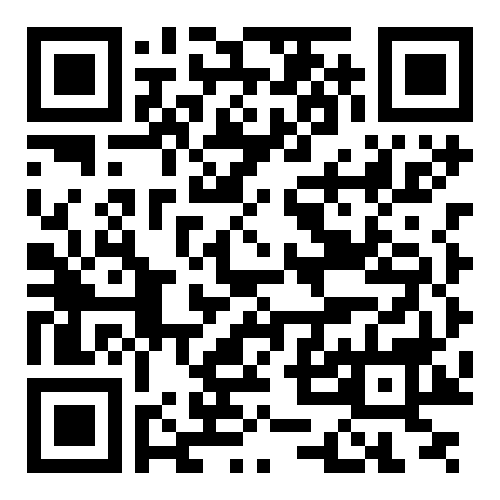
انصح إعداد خطوة بخطوة هاتف:
- تثبيت تطبيق Dridcam Wireless Webcam على هاتفك الذكي؛
- افتح http://www.dev47apps.com/ في المتصفح، قم بتنزيل التوزيع وتثبيته على جهاز الكمبيوتر الخاص بك أو الكمبيوتر المحمول؛
- قم بتشغيل الهاتف للمطورين في الهاتف. حول كيفية القيام بذلك، يمكنك القراءة في مقالتنا "10 الوظائف المخفية الأكثر فائدة من Android"؛
- قم بتشغيل ميزة "USB Debug". للقيام بذلك، في إعدادات الهاتف، حدد عنصر القائمة للمطورين وانقر فوق الزر في الفقرة المناسبة.
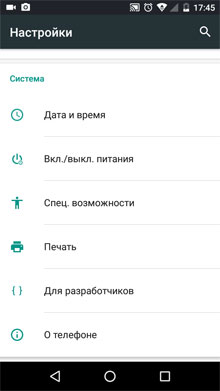
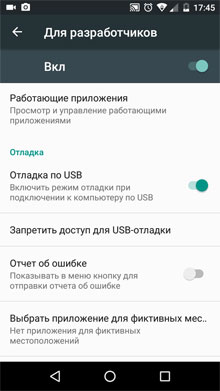
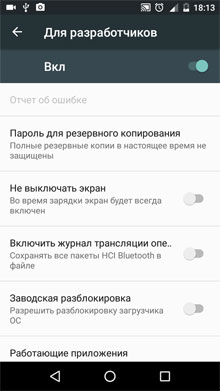
- تشغيل تطبيق Dridcam Wireless Webcam؛
- قم بتوصيل هاتفك الذكي بجهاز كمبيوتر عبر كابل USB؛
- قم بتشغيل عميل Droidcam على الكمبيوتر؛
- اضغط على زر الاتصالات عبر USB؛
- انقر فوق الزر "ابدأ".

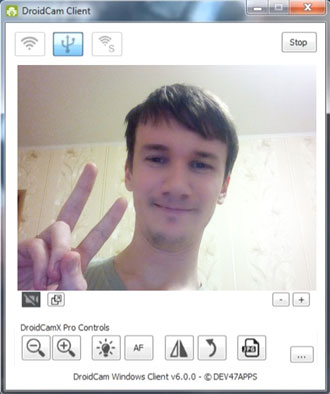
ستظهر صورة من كاميرات الهاتف على شاشة العميل. في إعدادات تطبيق DroidCam Wireless Webcam، يمكنك اختيار غرفة أمامية كاتصال أساسي، وكذلك تعيين ميكروفونا للهاتف لالتقاط الصوت.
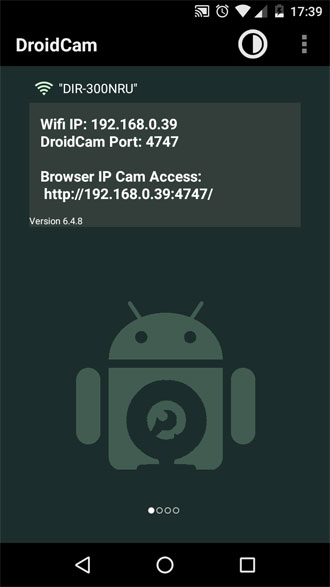
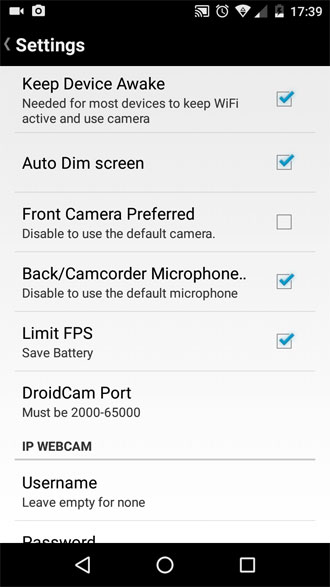
الطريقة 2. كيفية استخدام الهاتف ككاميرا ويب عبر شبكة Wi-Fi
تتيح لك Dridcam Wireless Webcam تكوين الهاتف ككاميرا ويب من خلال اتصال واي فايوبعد للقيام بذلك، قم بإجراء الفقرات 1 و 2 من التعليمات المذكورة أعلاه. ثم انتقل إلى الخطوات التالية:
- تشغيل شبكة Wi-Fi في هاتفك؛
- افتح تطبيق Dridcam Wireless Webcam؛
- افتح برنامج Droidcam على جهاز الكمبيوتر؛
- اضغط على زر الاتصال على Wi-Fi؛
- في خط IP الجهاز، خذ الرقم الذي سيتم عرضه في شاشة تطبيق Android Android في جملة IP WiFi؛
- ضع مربعات الاختيار في مربعات الاختيار الصوت والفيديو؛
- انقر فوق Srart.
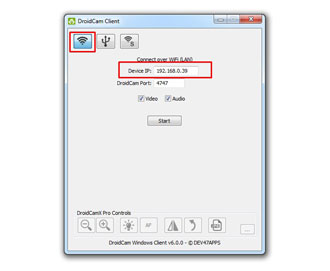

بعد ذلك، سيؤدي التطبيق إلى التقاط إشارة الفيديو من كاميرا الهاتف وإعطائه من خلال العميل إلى الكمبيوتر. النسخة المجانية من التطبيق توصل فقط الهاتف والكمبيوتر الشخصي، كما يحتوي على الإعلان. تطبيق Droidcam المدفوع لا يظهر لافتات الإعلان ويسمح لك بتكوين الفيديو: لتعيين التباين والسطوع، قم بتغيير الدقة وما إلى ذلك.
يرجى ملاحظة! على الإنترنت، يمكنك العثور على الكثير من التوصيات على التطبيقات التي تسمح لك باستخدام الهاتف ككاميرا ويب. البرنامج الثاني الأكثر شعبية هو تطبيق android USB. كاميرا ويب. يجب أن تعمل بشكل مشابه على الأداة المساعدة Droidcam، أي، تحتاج إلى تنزيل التطبيق على هاتفك الذكي وبرنامج الكمبيوتر الشخصي من الموقع الرسمي. المشكلة هي أنه لا يزال التطبيق على الأقل متاحا على Google Play، توقف إزاحة العميل عن الوجود، وتنزيل التوزيع مصدر الطرف الثالث محروح مع فيروس خطير على جهاز الكمبيوتر الخاص بك.
طريقة 3. قم بتشغيل الهاتف الذكي إلى كاميرا IP للحصول على مراقبة الفيديو عن بعد
هذه الطريقة مناسبة لأولئك الذين لا يريدون الحد من أنفسهم طول كبل USB أو منطقة استقبال المنزل إشارة Wi-Fiوبعد قم بإجراء كاميرا ويب هاتفية ذكية في نفس الوقت على الأقل في الطرف الآخر من المدينة، يمكنك استخدام Webcam تطبيق IP تطبيق Android، والتي يتم تنزيلها مجانا متجر جوجل لعب. لعرض إشارة الفيديو من الهاتف إلى جهاز الكمبيوتر أو في Skype، ستحتاج إلى محول خاص يقوم بتنزيل من الموقع الرسمي.
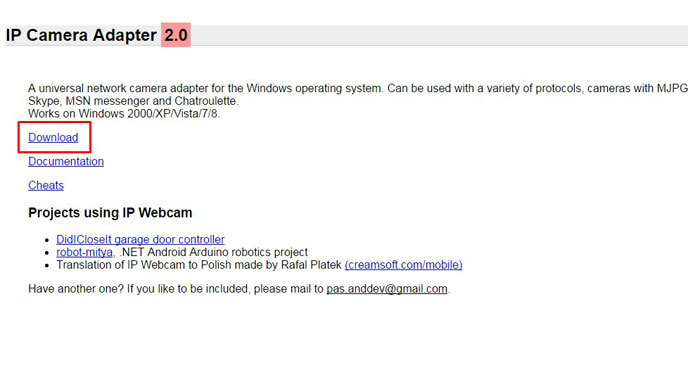
لتكوين الهاتف كواجب كاميرا ويب تحتاجها:
- تثبيت التطبيق على الهاتف الذكي؛
- تثبيت المحول على الكمبيوتر؛
- تكوين في كاميرا التطبيق لالتقاط الفيديو؛
- تعيين إذن وجودة الفيديو؛
- يتغيرون إعدادات إضافية: توجيه الفيديو، وضع التركيز وفلاش، توازن اللون الأبيض، تأثير اللون، وهلم جرا؛
- حدد "بدء البث" في التطبيق.
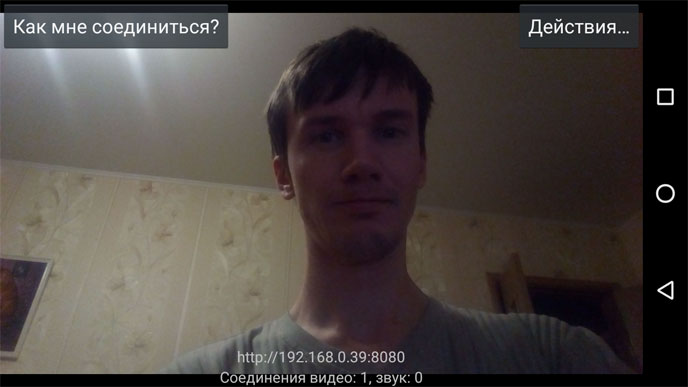
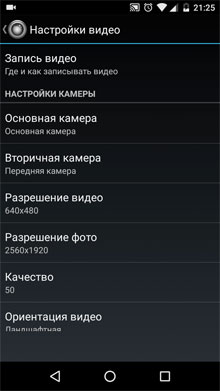
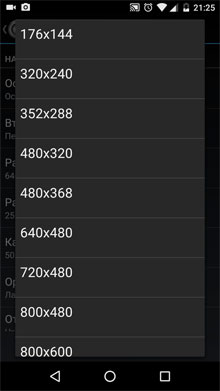
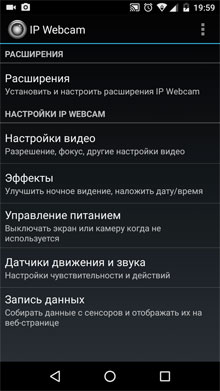
- من خلال المتصفح؛
- من خلال لاعب VLC؛
- من خلال سكايب.
لعرض الفيديو في المتصفح، قم باتخاذ عنوان IP ومنفذ الجهاز في سلسلة البحث. هذه المعلومة يمكنك معرفة ذلك بالنقر فوق الزر "كيف يمكنني الاتصال". حدد أنك متصل مباشرة وحدد طريقة الاتصال: من خلال شبكة الجوال أو شبكة Wi-Fi. في النافذة المنبثقة، سيقدم التطبيق بحاجة الى رقمعلى سبيل المثال، 192.168.0.39:8080. بعد ذلك، في صفحة محطة الفيديو، حدد وضع المشاهدة والاستماع.
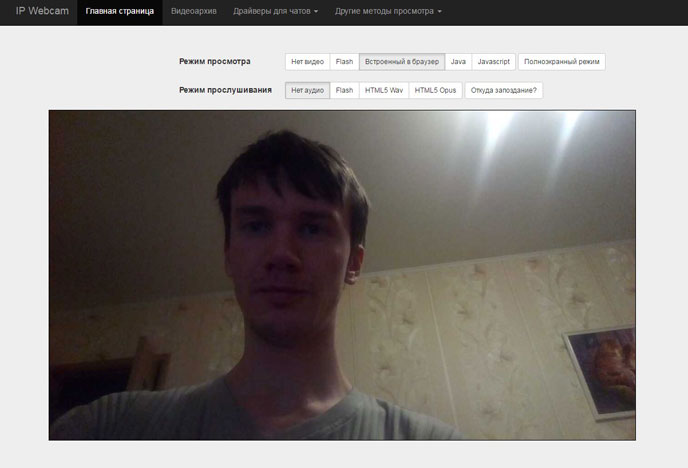
- تثبيت التوزيع؛
- افتح اللاعب؛
- في القائمة العلوية، حدد العنصر "الوسائط"؛
- انقر فوق "فتح URL"؛
- نلقي الخط مع العنوان المحدد في التطبيق وإضافة كلمة VideoFeed، على سبيل المثال، على النحو التالي: http://192.168.0.39:8080/VideoFeed؛
- انقر فوق "تشغيل".
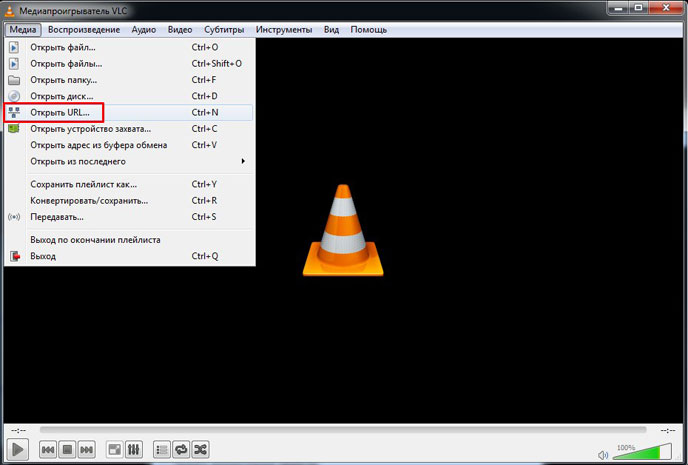

لتوصيل البث في Skype:
- افتح برنامج المحول؛
- عنوان VBE مماثل لتلك المستخدمة لاعب VLC؛
- حدد دقة 320x240 (إذا كانت الإشارة لا تتصل، قم بزيادة الدقة إلى الخطوة التالية، على سبيل المثال 640 × 480)؛
- انقر فوق "تطبيق"؛
- في Skype، افتح إعدادات الفيديو؛
- في التحديد "حدد كاميرا الويب" حدد كاميرا MJPEG.
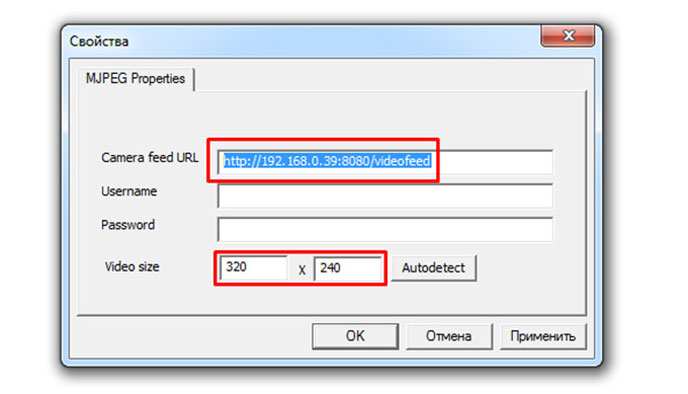
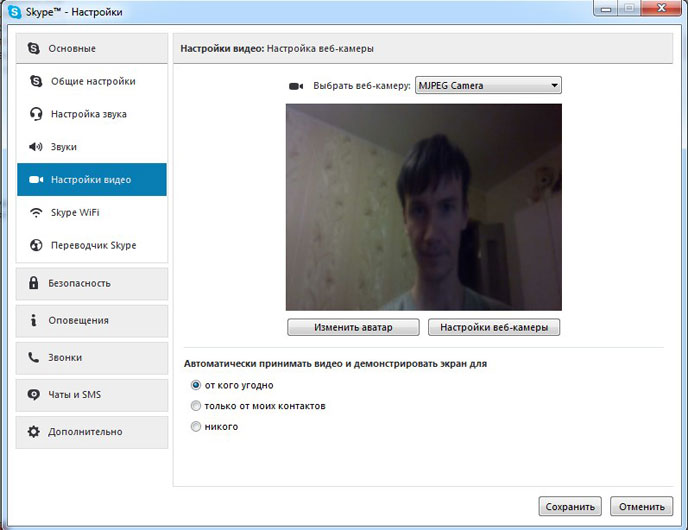
من Droidcam Wireless Webcam Application IP Webcam يتميز باتصال وظيفي ومبسط يتطلب تثبيت برامج تشغيل إضافية لهاتفك.
دراسة الطرق التي يمكن بها صنع الهاتف بواسطة كاميرا ويب، استخدمنا نموذج الأداة من الطيران.
لماذا تطير
منذ عام 2003، كانت الشركة البريطانية تطير شركة تصنيع مستقر للهواتف الذكية عالية الجودة حيث يحاول المهندسون أن يأخذوا في الاعتبار جميع متطلبات المستخدمين الحديثين. شركة التركيز الرئيسية لا تخلق الهواتف الذكية الميزانيةالتي ليست أدنى في نماذج عالية الجودة من فئة السعر المتوسطة. حتى في أداة لمدة 7-8 ألف روبل، ستجد المستخدم معالجا قويا 4 ناسيا، بطارية رشى، وكاميرا ممتازة، شاشة IPS عالية الجودة، وكل ذلك في إطار التصميم الأنيق.

لقد تحولنا إلى كاميرا ويب لفترة من الوقت لفترة من الوقت. نظرا لأن الاختبار استغرق وقتا طويلا في وقت طويل كنا نحتاج إلى أداة مع بطارية رشى شاشة كبيرةوحدة إنترنت عالية السرعة ومعالج صدمة. ونقل الهواتف الذكية Cirrus 9 كل عنصر. في شاشة IPS 5.5 بوصة كبيرة، كانت مريحة للغاية لإدارة إعدادات التطبيق وتعليمات الدراسة لإدارة البرامج. ضمن المعالج الأقوياء 4 النواة لمدة 1.25 جيجاهرتز التشغيل المستقر للنظام أثناء التنزيل وتشغيل العديد من التطبيقات في نفس الوقت. تسمح لك وحدة 4G LTE بتنزيل التطبيق الأكثر تحيطا على الفور، وتبقى البطارية الرخوة عند 2800 مللي أمبير الهاتف الذكي في حالة من الاستعداد القتالي الكامل.
في حقوق الإعلان
14ما يجب القيام به مع هاتف مكسور، على سبيل المثال، إذا تعطل الشاشة؟ إصلاح باهظ الثمن، أو اشتر جديد! ولكن لا تتعجل لاتخاذ قرارات متسرعة - لا يزال بإمكان جهازك خدمة خدمة جيدة، لأنه يمكنك استخدم الهاتف ككاميرا ويب (إذا كان لديك، بالطبع)! ويمكنك أن تجعل الهاتف مع كاميرا ويب تقريبا مع أي شخص مثبت عليه نظام التشغيل، الشيء الرئيسي هو معرفة البرنامج الذي يتم تثبيته - وفي النهاية سيعمل على تشغيل جهاز رائع للتواصل عبر الإنترنت مع أصدقائك وأحبائك - بعد كل شيء، كل شخص لديه جهاز كمبيوتر محمول مع كاميرا ويب مدمجة كمبيوتر منفصل لجهاز كمبيوتر. لكن الهاتف أو الجهاز اللوحي على نظام Android يتمتع كل ثانية، لذلك ستكون هذه الملاحظة حول الهاتف الذكي ككاميرا ويب في الطريق.
كيفية جعل الهاتف كاميرا ويب؟
عمل جميع التطبيقات التي تتيح لك تنفيذ هذه المهمة، فإنه يتعلق الأمر بحقيقة أنك مزامنة جهازك من خلال كابل USB أو Bluetooth، اعتمادا على التطبيق، ويستخدم الكمبيوتر الكاميرا المضمنة في الهاتف أو الهاتف الذكي ككاميرا ويب. تعتمد جودة الصورة على كل من الكاميرا نفسها والبرنامج. كقاعدة عامة، في برنامج مدفوع، فهي أفضل إلى حد ما من إصدارات المجمدة.
كاميرا ويب عبر الهاتف على الروبوت
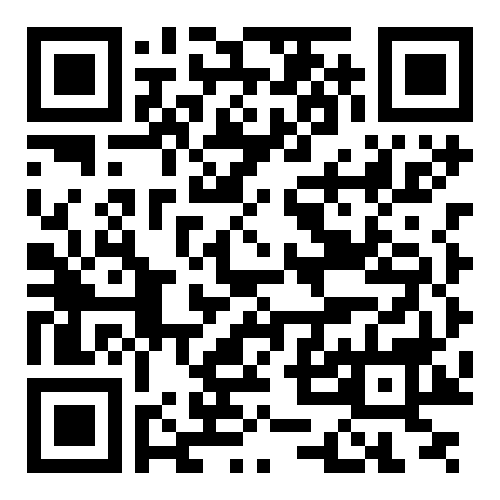 تعمل منصة أندرويد في السنوات الأخيرة أكثر وأكثر شعبية، لذلك سأبدأ به. قم بتوصيل الهاتف ككاميرا ويب سيساعد تطبيق مجانياتصل. يمكنك تنزيله في سوق اللعب.
تعمل منصة أندرويد في السنوات الأخيرة أكثر وأكثر شعبية، لذلك سأبدأ به. قم بتوصيل الهاتف ككاميرا ويب سيساعد تطبيق مجانياتصل. يمكنك تنزيله في سوق اللعب.
تفاصيل البرنامج كما يلي: يتكون من جزأين - الأول يتم وضعه على الهاتف، والثاني - إلى الكمبيوتر (هناك إصدار تحت Windows و Linux.). يعمل مع Facebook و Vkontakte وغيرها من خدمات الفلاش الأخرى، هو أصدقاء جيدا مع Yawcam و VirtualDub و Yahoo Messenger.
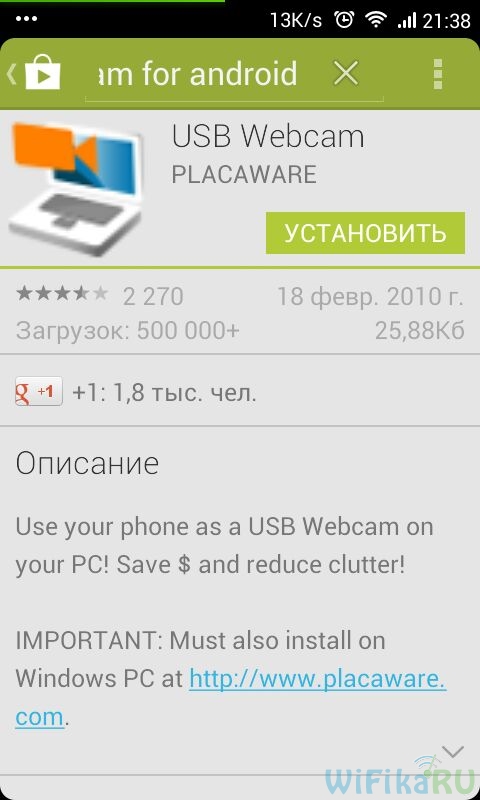
لذلك، نقوم بتثبيت هذا التطبيق على هاتفك الذكي، وبعد ذلك تدخل قسم "الإعدادات\u003e للمطورين" في قسم "الإعدادات\u003e" وتعيين خانة الاختيار في عنصر Debug USB. افصل أيضا WiFi عليه.
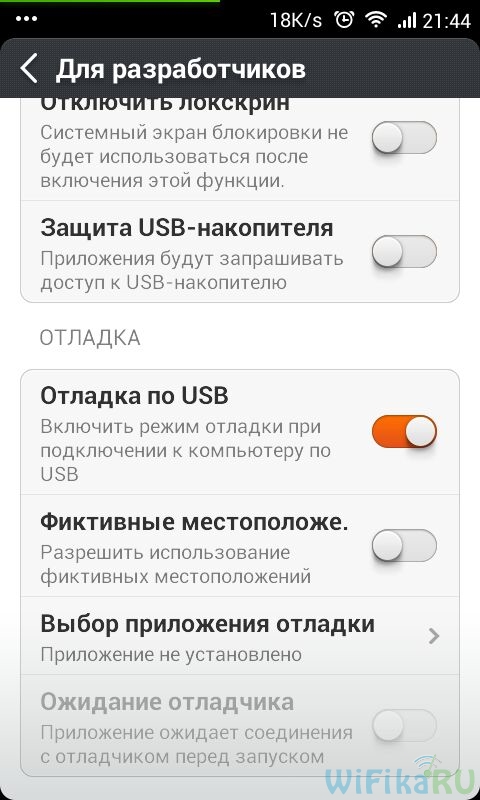
بعد ذلك، قم بتشغيل التطبيق الذي تم تنزيله من قبلنا لاستخدام الهاتف كواجب كاميرا ويب وتوصيله بكبل USB بالكمبيوتر. بعد ذلك، تحتاج إلى تنزيل برنامج آخر وتثبيته على الكمبيوتر نفسه. تسمى USB Webcam PC المضيف - لسوء الحظ، لا يتوفر موقع المطور الرسمي لسبب ما، حتى تتمكن من تنزيله من أرشيفتي - http: //cloud.mail ..
قم بتثبيت هذا البرنامج، وبعد ذلك نذهب إلى المجلد "C: / ملفات البرنامج (X86) / USBWebcam" ونحن نبحث عن ملف "USBWebCam.bat" هناك. نطلق ونرى مثل هذه الصورة:
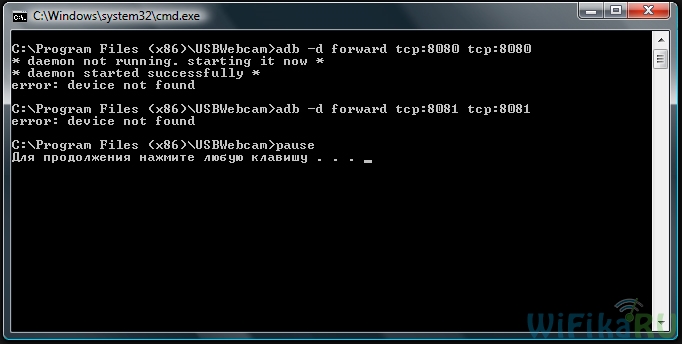
هذا يعني أن كل شيء يعمل وجاهز للعمل مع الهاتف ككاميرا. الآن نحن نركض على الكمبيوتر بعض البرنامج الذي سنتواصل فيه، على سبيل المثال سكايب.
افتح الإعدادات واختر "GWEBCAMVIDEO" ك Webcam، أي هواتفنا. ستكون هناك صورة التي تمر كاميرا الهاتف.
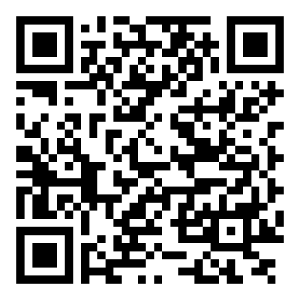
لسوء الحظ، على تجربة استخدام على بعض الهواتف والبرامج الثابتة، لوحظ أنه بدلا من صورة من الكاميرا في Skype، تظهر خلفية خضراء. حسنا، إنه برنامج خلل، لا يزال يأمل أن يزيل المطورون هذا الخطأ. ولكن إذا فشلت في تشغيل كاميرا الويب على الهاتف باستخدام هذا البرنامج، فسأحاول تجربة أخرى. كما يكمن في الوصول المجاني في السوق. تحميل ملف التثبيت.
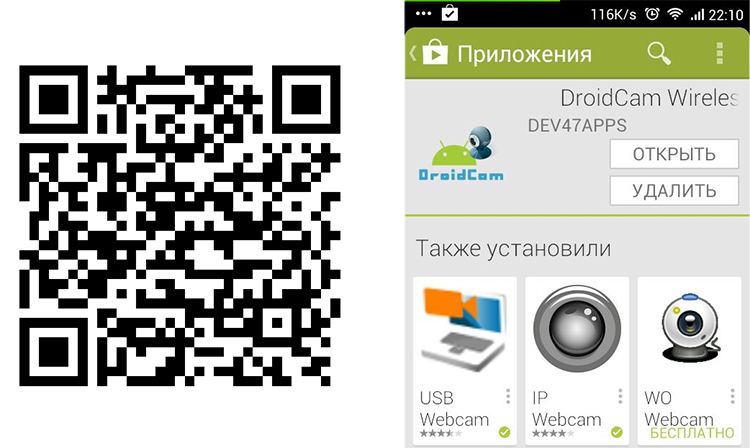
بعد البدء، سيظهر ذلك وكأنه شاشة هاتف محمولة - سيبدأ الخادم مع IP، المعين بالهاتف في شبكه محليه (إذا تم تمكين WiFi) وميناءنا "4747".
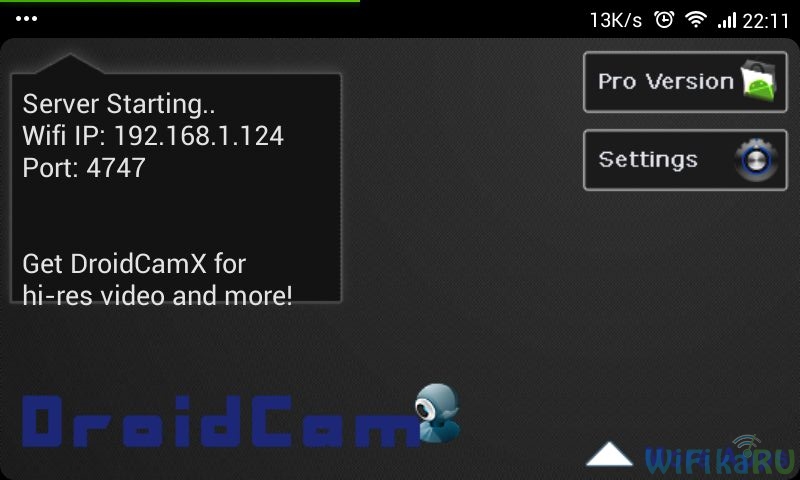
بعد ذلك، سنقوم بعدة تكوينات في ملف "USBWebCam.bat" الذي تريد فتحه في دفتر الملاحظات المعتاد. في ذلك سترى الأسطر التالية:
aDB -D إلى الأمام TCP: 8080 TCP: 8080
aDB -D إلى الأمام TCP: 8081 TCP: 8081
يوقف
نقوم بإزالتها ووصف ما يلي:
aDB -D إلى الأمام TCP: 4747 TCP: 4747
يوقف
بعد ذلك، احفظ الملف وتشغيله.
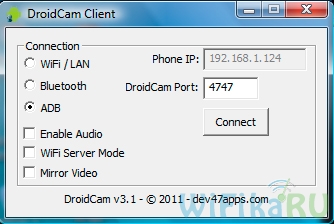
إذا كنت تريد، يمكنك توصيل الهاتف بجهاز التوجيه الخاص بك بحيث تكون جهاز الكمبيوتر و Androids في شبكة محلية واحدة، وحدد عنصر اتصال "WiFi" - ثم ستحتاج إلى الكتابة إلى عنوان IP المناسب للهاتف الذكي على المحلي الشبكة - تم تحديدها في البرنامج في الهاتف.
احتمال آخر هو توصيل الكمبيوتر والهاتف عبر Bluetooth. للقيام بذلك، تحتاج أولا إلى صنع الأجهزة (كيفية القيام بذلك سيتم النظر فيها في مقالة منفصلة).
بعد ذلك، يمكنك فتح Skype مرة أخرى وتحقق مما إذا كان هاتفك قد اكتشف في قائمة كاميرات الويب المتاحة.
كاميرا الويب للهاتف قيد التشغيل IOS (Apple)
للتحول هاتف Apple. هناك جيب بروغ عالمي ممتاز على كاميرا الويب. هي، لسوء الحظ، دفعت، لكنها رخيصة وإذا كنت تتواصل بانتظام في الشبكة، فإن الأمر يستحق شراؤها. علاوة على ذلك، فإن تطوير هذه الشركة لديه نسخة أندرويد، بالإضافة إلى طلبات للحصول على فيديو من جهاز كمبيوتر إلى الهاتف تحت هاتف ويندوز و ويندوز موبايلوبعد من أجل الوضوح، نعطي دليل فيديو رسمي من المطور.
باستخدام كاميرا الهاتف ك Webcams - سيمبيان و Windows Mobile
لقد أظهرت Nokievsky Symbian بالفعل في الصيف - دعم وإصدار الإصدارات الجديدة من نظام التشغيل هذا قد توقف بالفعل، ولكن في وقت واحد غمرت هذه الهواتف السوق بأكملها، لذلك من المحتمل أن يكون لدى بعض النموذج الفنلندي أيضا فوضى، والتي يمكن لا يزال يخدمنا.
أول البرامج التي تعمل مع sym هي تطبيق مجاني لسجوزين و 3 -. هناك إصدار Java مع Extension.jar وإصدار EXE. يتطلب التثبيت والاتصال وصف إضافي:
1. قم بتعيين البرنامج على جهاز كمبيوتر أو كمبيوتر محمول؛
2. أو بلوتوث؛
3. افتح مجلد C: \\ Program \\ Program Files \\ SmartCam ونقل الملف SmartCams603RDED_V1_4.SIS أو SmartCams602NDEDDED_V1_4.SIS منه إلى الهاتف المحمول لمدة 3 أو 2 نسخ من نظام التشغيل؛
4. ابدأ SmartCam على جهاز كمبيوتر وهاتف عن طريق تحديد اتصال Bluetooth أو Wi-Fi
الآن في البرنامج، سيكون لديك صورة تنتقل بواسطة الكاميرا من الهاتف.
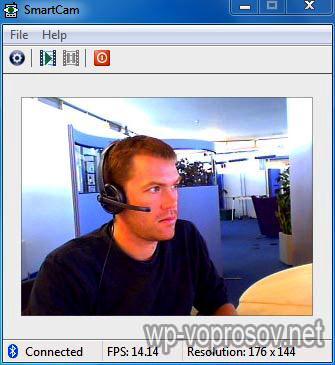
بروغ آخر يعمل ليس فقط مع S60، ولكن أيضا نظام التشغيل Windows Mobile هو جدي OS المحمول آخر، وكذلك مع كاميرا Web OIQ 3.0 و IOS - Mobiola Web. يتم دفعها، ولكن جودة النقل أفضل بكثير من تلك السابقة. هناك نسخة لايت، ولكن لديها وقت اتصال محدود 5 دقائق. لعمل الهاتف ككاميرا ويب، تحتاج إلى تثبيت أحد إصدارات البرنامج لنظام تشغيل جوال معين. يدعم كلا من اتصال WIFI و USB. 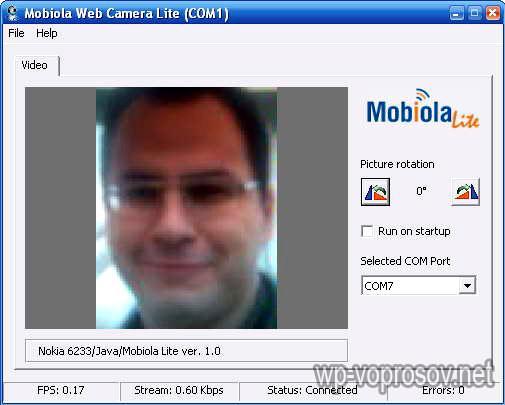
إذا لم يكن هناك كاميرا ويب - لا مشكلة، لأن تنزيل كاميرا الويب إلى الهاتف، اليوم فقط كيفية تنزيل مصباح يدوي 🙂 الشيء الرئيسي أن يكون له هاتف مع نظام التشغيل Android. الهاتف مثل كاميرا الويب لأجهزة الكمبيوتر المحمول أو الكمبيوتر يمكن أن تعمل من خلال شبكة لاسلكية أو كابل USB.
اليوم سأخبرك بكيفية توصيل هاتفك الذكي على Android ككاميرا ويب باستخدام عدة طرق.
لنبدأ بسيطة، نستخدم تطبيق Dev47apps Droidcam - تحتاج إلى تنزيل وتثبيت تطبيق العميل http://www.dev47apps.com/droidcam/windows/ على جهاز الكمبيوتر الخاص بك. بعد التثبيت، استخدم تسمية Droidcam في العميل في قائمة "ابدأ" أو على سطح المكتب.
إذا لم تكن قادرا على إيجاد اختصار لتشغيل البرنامج، "DroidCamapp.exe" موجود في مجلد التثبيت: C -\u003e ملفات البرنامج أوملفات البرنامج (x86) -\u003e Droidcam.
قم بتثبيت التطبيق https://play.google.com/store/apps/details؟id\u003dcom.dev47apps.droidcam&hl\u003dru على هاتفك.
الهاتف ككاميرا ويب عبر واي فاي
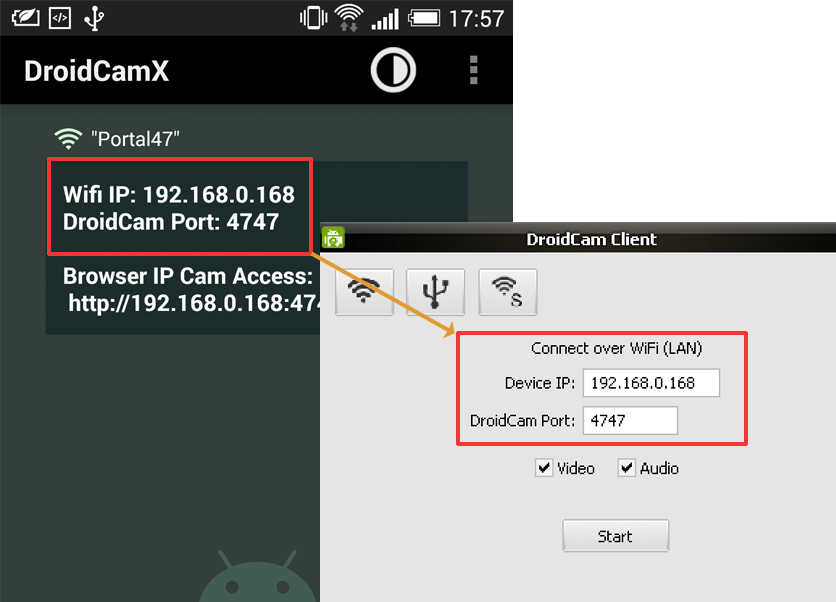
إذا لم تكن هناك اتصالات، جرب التوصيات التالية:
- إغلاق وإعادة فتح التطبيق
- التبديل إلى K. شبكة Wi-Fi على الهاتف وعلى كمبيوتر محمول أو كمبيوتر.
- تغيير أرقام ميناء الاتصالات في التطبيق على الهاتف وعلى العميل على جهاز الكمبيوتر (على سبيل المثال، 4748 ...).
- إعادة تحميل جهاز توجيه Wi-Fi الخاص بك (قطع الاتصال من الطاقة، انتظر بضع ثوان، وتوصيل الطاقة مرة أخرى)
الهاتف ككاميرا ويب عبر USB
اتصالات USB ممكنة باستخدام البرنامج يسمى جسر تصحيح Android. نسخة من adb.exe موجود في مجلد تثبيت Droidcam.
يعمل Bridge Bridge Bridge الذي يعمل بنظام Android، فقط عند تثبيت برامج تشغيل برنامج التشغيل المصنعة مسبقا بنجاح على الكمبيوتر (I.E. برنامج التشغيل من Samsung أو Sony أو HTC). فيما يلي الخطوات التي تحتاج إلى اتخاذها لذلك:
- افصل الجهاز عن الكمبيوتر.
- قم بتثبيت برامج التشغيل لجهازك على جهاز الكمبيوتر الخاص بك. فيما يلي قائمة برامج التشغيل: http://developer.android.com/tools/extras/oem-usb.html#drivers.
- إذا كان جهازك يعمل تحت إدارة أندرويد 4.2 +، انتقل إلى القسم في إعدادات وبعد في قسم "إعدادات المطور"، تمكين "تصحيح الأخطاء USB". http://www.cnet.com/how-to/restore-the-developer-options-menu-in-android-4-2/
- أعد توصيل الجهاز بالكمبيوتر عبر USB. سيضطر الكمبيوتر إلى اكتشاف الهاتف كجديد جهاز USB:٪ s وربطها برامج التشغيل في المرحلة المثبتة في الخطوة 2. يجب أن يكون هذا كافيا للعمل Droidcam عبر USB.
إذا حصلت على خطأ "اتصال إعادة التعيين" من عميل DRIDCAM، فحاول تغيير رقم المنفذ في التطبيق وعلى العميل.
إذا حصلت على الخطأ "الجهاز مفقود"، كرر الخطوات من الخطوة 4.
في الحالات القصوى، يمكنك التحقق يدويا ما إذا كان جسر Android Debug يعمل من أجل هذا:
- افتح جهاز الكمبيوتر الخاص بي وابحث عن مكان تثبيت برنامج Droidcam. عادة ما يكون في الكتالوج "C: \\ Program Files \\ Droidcam" أو "C: \\" ملفات البرنامج (X86) \\ Droidcam "
- قم بتشغيل "سطر الأوامر" نيابة عن المسؤول.
- في النافذة التي تفتح، أدخل CD "C: \\ ملفات البرنامج (x86) \\ droidcam \\" حيث النص في علامات الأسعار هو موقع التثبيت المحدد في 1 نقطة.
- يدخل cD adb.
- يدخل أجهزة ADB.
سيعرض الأمر الأخير قائمة بالأجهزة المتصلة إذا كان الجهاز متصل، في سطر الأوامر ستظهر معرفات هذه الأجهزة (على سبيل المثال، "الجهاز HT1234ABCD").
الهاتف ككاميرا ويب عبر متصفح الإنترنت أو جهاز آخر (كاميرا IP)
لاستخدام "IP-CAM" (يتوفر هذا الخيار مع Droidcamx) عادة لا تحتاج إلى تثبيت أي إضافي البرمجيات على الكمبيوتر.
- قم بتشغيل WiFi على هاتفك واتصل Wi-Fi، كالعادة.
- تشغيل DroidCamx، يجب أن تظهر اسم شبكة WiFi وعنوان IP ومعلومات المنفذ. إذا كان IP هو كل الأصفار (0.0.0.0) - أنت غير متصل بالشبكة.
- افتح متصفح الإنترنت الخاص بك (Firefox، Chrome، Internet Explorer، إلخ)، وأدخل http: // IP: منفذ في شريط العنوان (استبدال IP: قيم المنفذ من التطبيق). يجب أن يفتح هذا صفحة ويب مع بث كاميرا مضمن في هاتفك.
الآن ربما في جميع أحدث أجهزة الكمبيوتر المحمولة هناك كاميرا ويب. بعد كل شيء، من الضروري للغاية عندما تكون بعيدا عن أسرتك، يعيش والديك في مدينة أخرى أو على سبيل المثال، تحتاج إلى الحصول على مقابلة في Skype.
ولكن ماذا لو كان لديك جهاز كمبيوتر محمول قديم أو جهاز كمبيوتر ثابت ولا ترغب في إنفاق أموال إضافية لشراء كاميرا ويب؟ مرة أخرى، سيساعدك جهازك على Android وبرنامجين: DroidCamx Wireless Webcam و IP Webcam.
droidcamx كاميرا ويب لاسلكية.
هذا التطبيق سوف يسمح لك لاستخدام جهازك في دور كاميرا الويب ل Skype وغيرها من البرامج المماثلة. يمكن للبرنامج العمل من خلال Wi-Fi و VIA Bluetooth و USB. بالإضافة إلى ذلك، يسمح لك باستخدام جهازك كميكروفون.
من عند وصف مختصر تنتقل البرامج إلى عملية تثبيتها.
مهم: على جهازك يجب تشغيل وضع تصحيح USB.
أولا تحميل وتثبيته.
قم بتنزيل العميل لجهاز الكمبيوتر الخاص بك وتثبيته.
قم بتشغيل DroidCamx على جهاز Android. في الزاوية اليسرى العليا، راجع هاتف IP والمنفذ.
تعال في Droidcamx على الكمبيوتر، حدد الاتصال (Wi-Fi و Bluetooth أو USB) وأدخل IP للهاتف والمنفذ وانقر فوق اتصال.
تأتي الآن في Skype \\ Tools \\ Settings \\ Video وهناك كاميرا ويب، واختر Droidcam.
كاميرا ويب IP
هذا البرنامج لديه وظيفة مماثلة، ولكن لديه مثل هذه الميزة. مثل عدم وجود عميل للكمبيوتر، لذلك، تثبيت أبسط وسريع. هناك أيضا ناقص، وهو يعمل إما عبر Wi-Fi أو عبر الإنترنت عبر الهاتف النقال.
كما هو الحال دائما، قم أولا بتنزيل وتثبيته. تحميل. ثم قمت بتشغيل التطبيق نفسه.
تكوين الفيديو والصوت وفقا لتقديرك وانقر فوق "تشغيل"، وبالتالي بدء بث الفيديو.
تعال في Skype \\ Tools \\ Settings \\ Video، ككاميرا ويب تختار كاميرا IP. تعال في إعداداتها. اختر "وضع URL RAW"، في الحقل، أدخل http://192.168.1.213:8080/VideoFeed وتمييز مربع الاختيار MJPEG Mode. يحفظ.
نظرا لأن هذه البرامج لها وظيفة مماثلة وعدد قليل من الاختلافات، ينصح ببعض الصعب بشكل خاص. لذلك، اختر بناء على كيفية تخطيط توصيله (Wi-Fi و USB و Bluetooth) وواجهةها ستكون أكثر متعة لك.
